I Windows 10 åpnes File Explore for en virtuellsted kalt ‘Hurtig tilgang’. Du kan gjøre den åpen Denne PCen i stedet for Rask tilgang hvis du vil. Dessverre handler det om all tilpasningen du kan gjøre. File Explorer er begrenset til å åpne ett av disse to stedene. Hvis du fester File Explorer til oppgavelinjen, vil du ganske enkelt bringe det siste File Explorer-vinduet i fokus når du klikker på det. Hvis du liker at File Explorer åpner Quick Access, men også trenger å åpne denne PCen ofte, er det bedre å feste denne PCen til oppgavelinjen. Dessverre er det ikke så lett å gjøre dette. Her er to enkle måter å feste denne PCen på oppgavelinjen.
Fest denne PCen til oppgavelinjen
Windows-søk
Åpne Windows-søk via Win + S-tastaturetsnarvei. Alternativt kan du også bare trykke på Windows-tasten og begynne å skrive. Det er standard for Windows-søk. Skriv inn denne PCen i Windows-søk. Du vil få to resultater. Ignorer toppresultatet og se på det som er klassifisert under Apps. Høyreklikk på den og velg "Fest til oppgavelinjen" fra hurtigmenyen. Hvis du høyreklikker på denne PCen i Apps-listen, Start-skjermen eller alternativet Beste match i Windows-søk, vil du ikke se alternativet Fest til oppgavelinje i hurtigmenyen.

Det fine med denne metoden er at denne PCen er festet med appens eget ikon i stedet for File Explorer-ikonet.
Opprett og fest en snarvei på skrivebordet
Denne andre metoden fungerer like bra, men dumå endre ikonet for snarveien manuelt. Vi beskriver det bare her fordi mange Windows 10-brukere har problemer med søk. Hvis Windows-søket ditt ikke fungerer, er dette alternativet du trenger.
Høyreklikk på skrivebordet og velg Ny> Snarvei. Skriv inn følgende i plasseringsfeltet;
Explorer.exe shell:::{20D04FE0-3AEA-1069-A2D8-08002B30309D}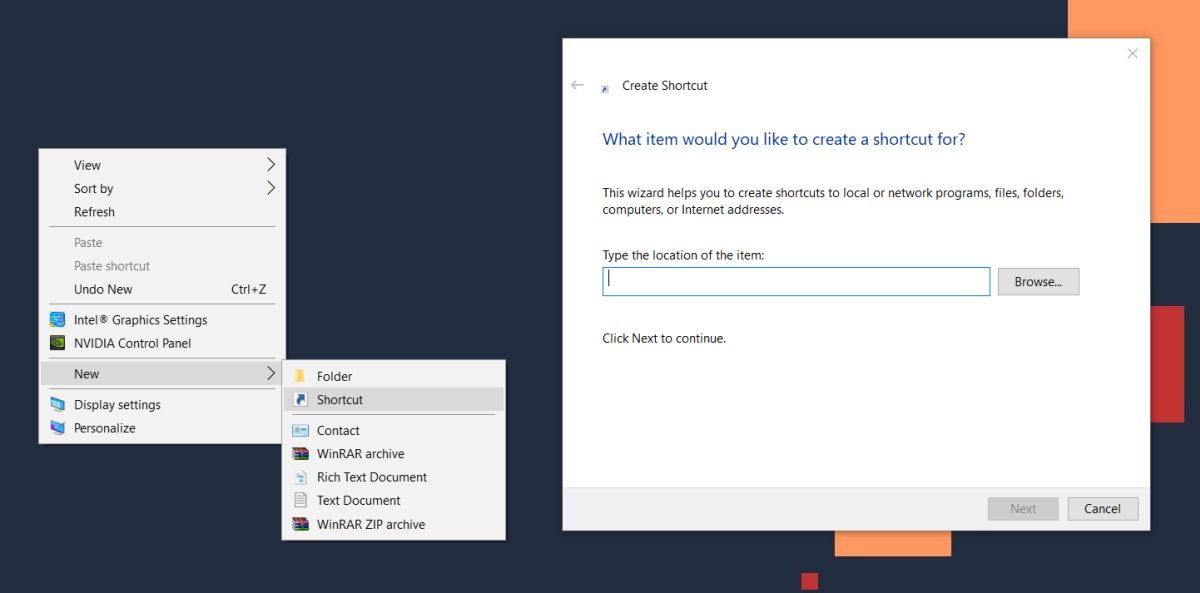
Klikk på Neste, og klikk Fullfør. Snarveien opprettes, og hvis du åpner den, åpnes den for Denne PCen. Deretter høyreklikker du på den og går til Egenskaper. Gå til kategorien Snarvei og klikk på Endre ikon.
Skriv inn følgende i ikonfilstedet og se etter PC-ikonet. Velg det.
%windir%System32imageres.dll
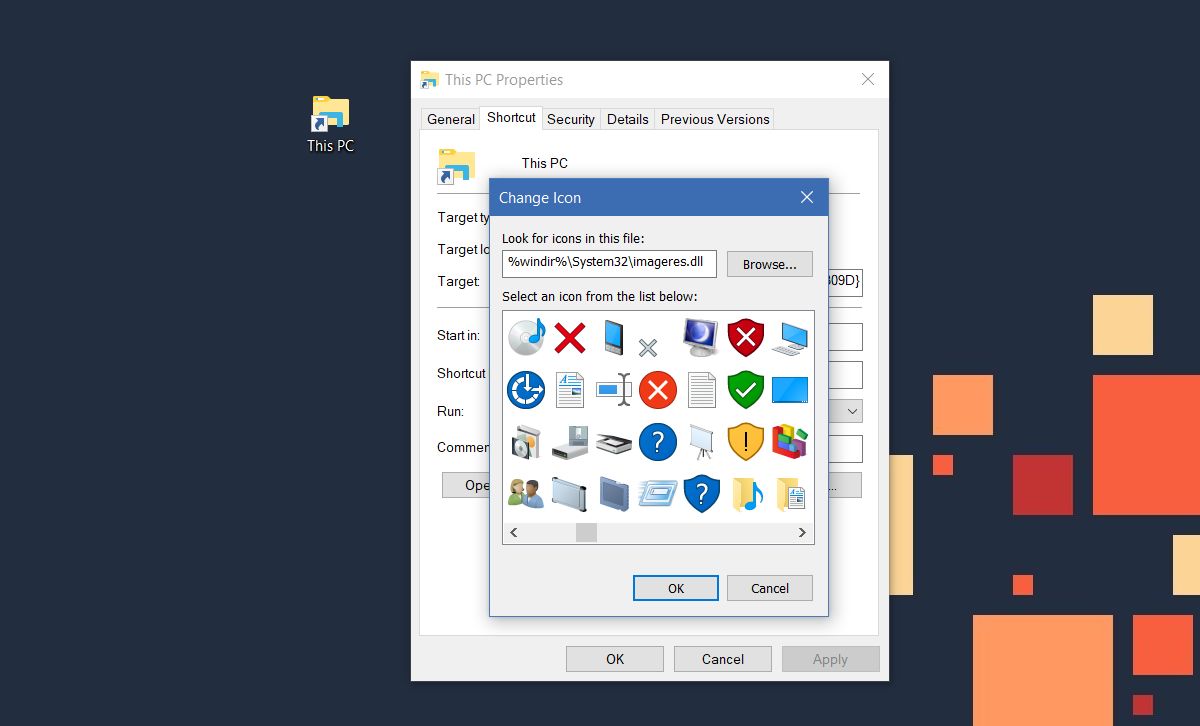
Til sist høyreklikker du snarveien på skrivebordet ditt og velger 'Fest til oppgavelinjen' fra hurtigmenyen.
Hva er poenget?
Å feste denne PC-en til oppgavelinjeneksepsjonelt lett tilgjengelig. Det er også en rask måte å åpne et nytt File Explorer-vindu på. Normalt, hvis du ønsket å åpne et nytt File Explorer-vindu, må du høyreklikke på File Explorer-ikonet og velge 'File Explorer' fra hurtigmenyen. Alternativt kan du holde nede skift-tasten og klikke på File Explorer for å åpne en ny forekomst av den, men dette er enklere.













kommentarer